Nastavenia ASUS RT-G32 Beeline

- 1430
- 225
- Ferdinand Zúbrik
Tentoraz je vedenie venované tomu, ako nakonfigurovať smerovač Wi-Fi ASUS RT-G32 pre Beeline. Nie je tu nič komplikované, nemali by ste sa báť, kontaktujte špecializovanú spoločnosť zaoberajúcu sa opravou počítačov.
Aktualizácia: Trochu som aktualizoval pokyny a odporúčam pomocou aktualizovanej možnosti
1. Pripojenie ASUS RT-G32

WiFi Router Asus RT-G32
Pripojte drôt Beeline (Corbine) k Wan Nest, ktorý je na zadnom paneli smerovača, port počítačovej sieťovej dosky je pripojený zariadením (kábel) s jedným zo štyroch portov zariadenia LAN. Potom môžete pripojiť napájací kábel k smerovaču (aj keď ho pred tým pripojíte, nebude hrať žiadnu úlohu).
2. Nastavenia WAN pripojenie pre Beeline
Sme presvedčení, že náš počítač správne nastavuje vlastnosti pripojenia LAN. Za týmto účelom prejdeme na zoznam pripojení (v systéme Windows XP - Ovládací panel - všetky pripojenia - pripojenie cez lokálnu sieť, pravý kľúč myši - vlastnosti; v Windows 7 - Ovládací panel - Centrum riadenia siete a celkový prístup - adaptér - adaptér - adaptér parametre, potom podobne winxp). Nastavenia IP a nastavenia DNS by sa mali automaticky určiť pomocou parametrov. Ako na obrázku nižšie.
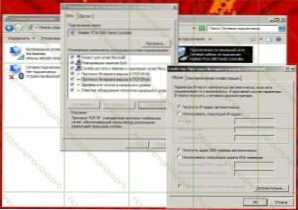
Vlastnosti LAN (kliknutím sa zvýši)
Ak je všetko len to, potom spustíme váš obľúbený internetový prehliadač a zadáme adresu do riadku? 192.168.1.1 - Musíte sa dostať na vstupnú stránku nastavení WiFi smerovača ASUS RT -G32 so žiadosťou o prihlásenie a heslo. Štandardné prihlásenie a heslo pre tento model smerovača - Admin (v oboch poliach). Ak z akéhokoľvek dôvodu nie sú vhodné, skontrolujte nálepku v spodnej časti smerovača, kde sú tieto informácie zvyčajne uvedené. Ak je tu tiež označený admin/admin, potom je potrebné vyhodiť parametre smerovača. Ak to chcete urobiť, stlačte tlačidlo Reset niečím tenkým a podržte ho 5-10 sekúnd. Po tom, ako to pustíte, mali by všetky ukazovatele ísť na zariadenie, po ktorom sa začne opakovanie smerovača. Potom potrebujete aktualizovať stránku o 192.168.1.1 - Tentoraz by sa malo objaviť prihlásenie a heslo.
Na stránke, ktorá sa objavila po zadaní správnych údajov, musíte zvoliť položku WAN vľavo, pretože sú to parametre WAN, ktoré sa pripojíme k Beeline, aby sme nakonfigurovali. Nepoužívajte údaje uvedené na obrázku - nie sú vhodné na použitie s Beeline. Pozri správne nastavenia nižšie.
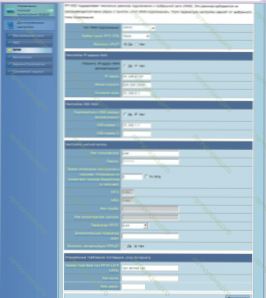
Inštalácia PPTP v ASUS RT-G32 (kliknutím sa zvýši)
Takže musíme vyplniť nasledujúce: napíšte Wan Connection. Pre Beeline to môže byť PPTP a L2TP (nie je konkrétny rozdiel) a v prvom prípade V poli Server PPTP/L2TP musíte zadať: VPN.Internet.Vločka.ru, v druhom - TP.Internet.Vločka.ruka. Odísť: Získajte IP adresu automaticky, automaticky prijímame adresy serverov DNS. Zadajte meno používateľa a heslo poskytnuté poskytovateľom internetu do príslušných polí. Vo zvyšku polí nie je potrebné nič meniť-jediné, napíšte niečo (čokoľvek) do názvu poľa hostiteľa (v niektorých firmvéri, keď je toto pole ponechané, pripojenie nebolo stanovené). Kliknite na „Použiť“.
3. Nastavenie WiFi v RT-G32
V ľavej ponuke vyberte „bezdrôtová sieť“, po ktorej nainštalujeme potrebné parametre tejto siete.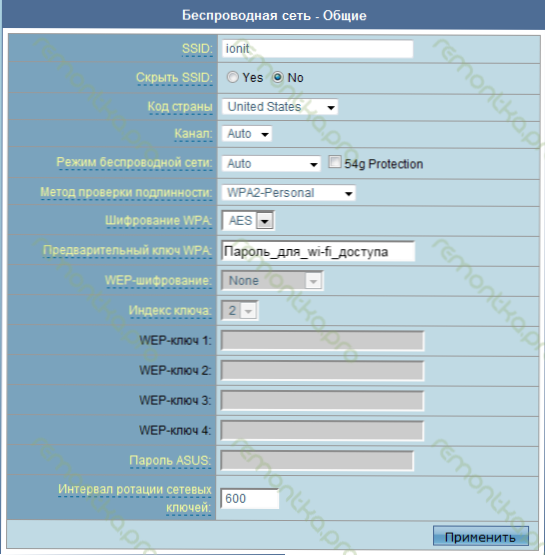
Nastavenia WiFi RT-G32
V poli SSID uvádzame názov prístupového bodu vytvoreného spoločnosťou WiFi (akékoľvek, podľa vášho uváženia, latinské písmená). V „Metóde overovania autenzity“ vyberte WPA2 -Personal v „predbežnom kľúči WPA, zadávame vaše heslo na pripojenie - najmenej 8 znakov. Kliknite na tlačidlo Použiť a očakávať, kedy sa všetky nastavenia úspešne použijú. Ak ste urobili všetko správne, potom sa váš smerovač musí pripojiť k internetu pomocou nainštalovaných nastavení Beeline a tiež povoliť všetky zariadenia s prítomnosťou zodpovedajúceho modulu, pripojte sa k nemu prostredníctvom WiFi pomocou prístupového kľúča k vám.
4. Ak niečo nefunguje
Môže existovať množstvo možností.
- Ak úplne nastavíte svoj smerovač, ako je to opísané v týchto pokynoch, ale internet nie je k dispozícii: Uistite sa, že ste správne naznačili prihlasovacie a heslo, ktoré vám poskytneme Beeline (alebo, ak ste zmenili heslo, potom jeho správnosť) ako server PPTP/L2TP počas konfigurácie pripojenia WAN. Uistite sa, že je platený internet. Ak indikátor WAN nespáli na smerovači, potom možno problémy s káblom alebo v zariadení poskytovateľa - v tomto prípade zavolajte certifikát Beelyine/Korbin.
- Všetky zariadenia okrem jedného pozri WiFi. Ak ide o notebook alebo iný počítač, stiahnite si posledné ovládače pre adaptér WiFi z webovej stránky výrobcu. Ak by to nepomohlo, v nastaveniach bezdrôtovej siete smerovača sa pokúste zmeniť polia „kanála“ (označujúce akékoľvek) a režim bezdrôtovej siete (napríklad 802.11 g). Ak WiFi nevidí iPad alebo iPhone, skúste tiež zmeniť kód krajiny - ak je predvolená „Ruská federácia“, zmenu na „Spojené štáty“

